更新时间:2023-07-09
Win10修改默认安装路径后打不开软件怎么解决?有不少朋友修改了软件默认安装路径为D盘以后,原先的某些软件就打不开了,说是找不到文件,这是怎么一回事呢?下面熊猫侠小编来详细讲讲。
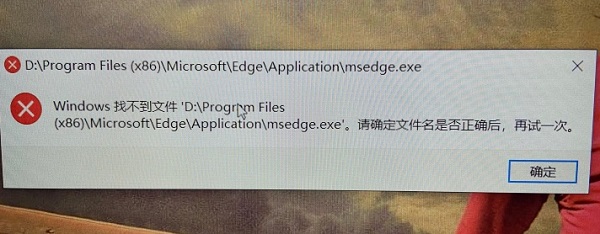
很明显,这是软件快捷方式路径指向的问题。打不开的软件只是那些原本安装在C盘的软件。
因为用户在注册表里修改了默认安装路径,所以原先默认安装在C盘的软件的快捷方式的路径也发生了变化,但是文件还在原来的位置,所以就找不到文件了。
右键点击软件快捷方式图标,进入属性,在快捷方式选项卡中,将目标和起始位置中的路径修改为原来的安装路径就好了。D改成C就可以打开软件了。

又或者是将C盘这个Program Files(x86)路径的文件夹整个移动到D盘。
要么就是原本安装在C盘里的软件就不要管它了,但是快捷方式路径依然还是要改成C盘。
或者你不希望软件占用C盘空间,可以卸载掉进行重新安装。
最新文章
Win10修改默认安装路径后打不开软件怎么解决
2023-07-09kb5014699怎么卸载kb5014699卸载不了怎么办
2023-07-09Win11如何安装WSA子系统Win11安装WSA教程
2023-07-09Win10安装版镜像下载 能便捷安装的Win10 64位系统镜像下载
2023-07-09NVIDIA显卡驱动更新在哪NVIDIA显卡驱动更新教程
2023-07-08罗技ghub卡在安装界面上怎么办罗技ghub卡在安装界面上的解决方法
2023-07-08Win11哪个版本最流畅稳定Win11最稳定的版本下载
2023-07-08Win11菜单右键全空白怎么办Windows11右键没有菜单
2023-07-08熊猫侠装机大师重装Win10系统有教程吗
2023-07-08哪一款Win11系统最纯净最纯净的Win11系统下载
2023-07-08发表评论